Rumah >Tutorial sistem >Siri Windows >Bagaimana untuk menukar warna bar tugas dalam win7? Bagaimana untuk menukar warna bar tugas dalam win7
Bagaimana untuk menukar warna bar tugas dalam win7? Bagaimana untuk menukar warna bar tugas dalam win7
- PHPzke hadapan
- 2024-02-12 15:27:11700semak imbas
Bar tugas sistem win7 kami menggunakan gaya putih secara lalai Sesetengah pengguna ingin menukar warna bar tugas untuk memadankannya selepas menetapkan kertas dinding tema, tetapi mereka tidak tahu di mana untuk menetapkannya Anda boleh menukar warna dengan menetapkan fungsi Seterusnya, editor laman web ini akan berkongsi langkah-langkah khusus Saya harap kandungan win7 tutorial hari ini dapat membantu lebih ramai orang menyelesaikan masalah.
Cara mengubah suai warna bar tugas win7
1 Klik kanan pada kawasan kosong desktop sistem dan pilih [Peribadikan] dalam menu yang terbuka.

2 Kemudian klik [Warna Tetingkap] di bawah dalam antara muka pemperibadian.

3 Anda boleh menetapkan warna bar tugas yang diingini di atas antara muka yang dibuka.

4. Selepas tetapan, anda boleh menetapkan [Kepekatan Warna] di bawah.
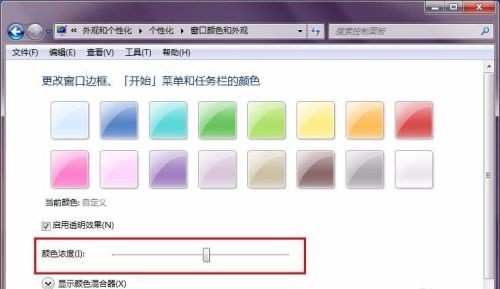
5 Anda juga boleh mengembangkan [Color Mixer] untuk menetapkan sendiri [Hue, Saturation and Brightness] dan akhirnya klik [Simpan Perubahan].

Atas ialah kandungan terperinci Bagaimana untuk menukar warna bar tugas dalam win7? Bagaimana untuk menukar warna bar tugas dalam win7. Untuk maklumat lanjut, sila ikut artikel berkaitan lain di laman web China PHP!

